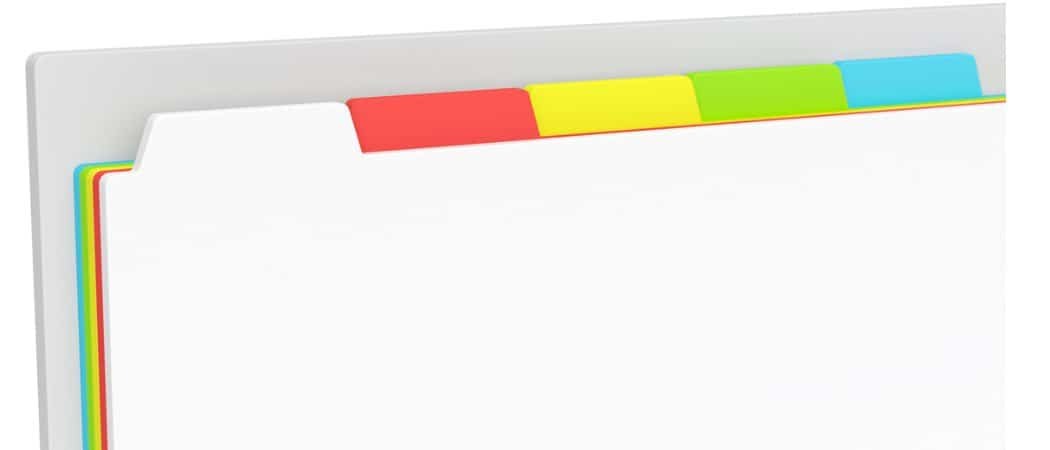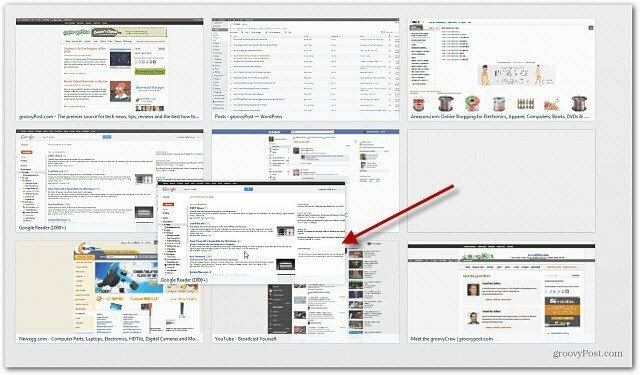Hvordan konvertere blogginnleggene dine til videoer: Social Media Examiner
Sosiale Medier Video Blogging / / September 25, 2020
 Leter du etter en enkel måte å lage videoinnhold på?
Leter du etter en enkel måte å lage videoinnhold på?
Blogger du?
I denne artikkelen vil du lære hvordan du kan gjøre et blogginnlegg om til to typer videoer du kan dele på sosiale medier.
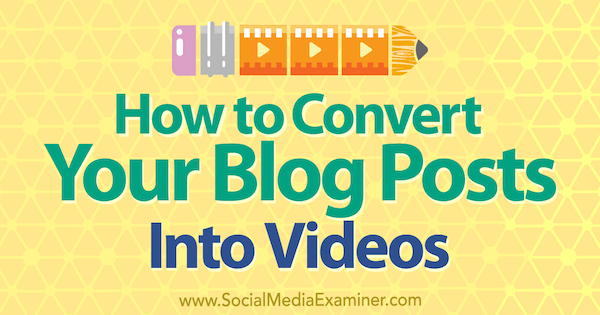
# 1: Segmenter blogginnlegget ditt for skripting
Video er den perfekte måten å gjenbruke innholdet ditt på.
Start med å se på blogginnlegget ditt som et skript. Du vil imidlertid ikke spille inn hele blogginnlegget ord for ord fordi den resulterende videoen vil være ganske kjedelig. Tenk i stedet på hvordan videoen din kan fremheve viktige elementer av innlegget ditt.
Skriv skriptet ditt på en måte som lar deg del innholdet i korte segmenter, fordi det er lettere å spille inn et kort segment enn å prøve å spille inn en lengre fortelling. For eksempel kan en del tekst i skriptet ditt inkluderer en overskrift, nøkkelkonsept eller sitat, eller en eller to støttende detaljer som vil hjelpe publikum å forstå innholdet.
Når du har segmentert skript, kan du velge å ta opp deg selv på kameraet eller lage en lysbildefremvisning av stillbilder og tekst.
# 2: Lag en video på kameraet
Så hva viser du i videoen din? Du kan enkelt registrer deg selv bruker smarttelefonen videokamera og en rimelig mikrofon og lysoppsett. Hvis du ikke har studiobelysning, kan du filme i nærheten av et vindu eller utenfor.
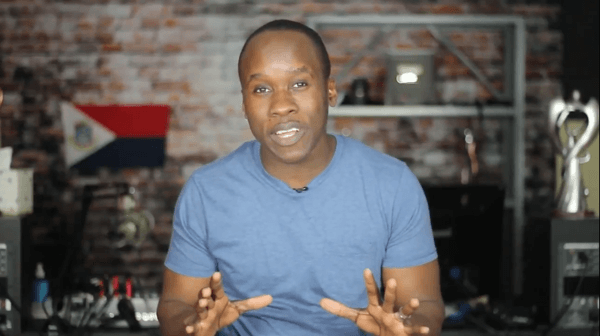
Når du begynner, kan du ta opp skriptet ditt i ett og samme grep, men vær sikker på at pause mellom segmentene i skriptet ditt. Etter at du har importert videoen din til en videoredigerer, er det enkelt å kutte segmentene dine i klipp. For eksempel kan du se direkte på kameraet og registrere deg selv ved å dele følgende typer segmenter, med en pause på 3 til 5 sekunder mellom hvert segment:
- Tittelen på blogginnlegget
- Nøkkelpunkter som stemmer overens med underoverskriften for et blogginnlegg
- Konsepter eller takeaways som du tror vil være spesielt interessante for publikum
- Sitater eller detaljer fra kroppskopien
Etter at innspillingen er fullført, vil du kombinere flere segmenter i en enkelt video. Å gjøre dette, ulast filene dine til favorittvideoredigeringsverktøyet ditt. iMovie er et flott alternativ hvis du har en Mac-datamaskin, iPhone eller iPad fordi programmet er inkludert og enkelt å bruke. Hvis du er Windows-bruker, HitFilm Express er en utmerket gratis videoredigerer som er kompatibel med både Windows- og Mac-datamaskiner.
Nøkkelen med både iMovie og HitFilm Express er å lag først videosegmentene og så legg dem til i ønsket rekkefølge til videotidslinjen. I dette eksemplet kan du se HitFilm Express-tidslinjen.
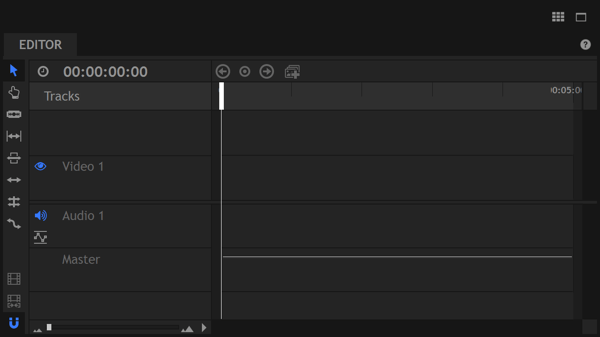
Mens denne artikkelen fokuserer på iMovie-grensesnittet, gjelder de samme generelle trinnene for andre videoredigeringsapper. Hvis du bruker HitFilm Express, sjekk ut dette opplæringen.
Begynn redigering ved å dele videosegmentene dine opp i klipp. Å gjøre dette, del videoen før og etter hvert segment.
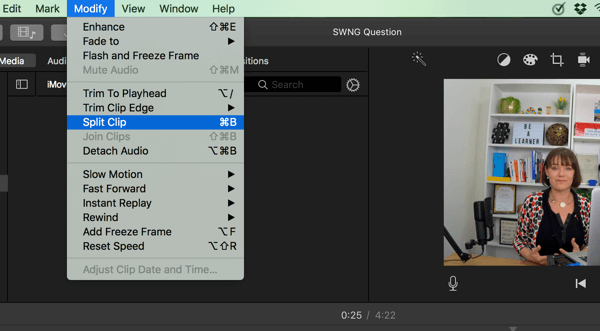
I dette eksemplet, som viser desktopversjonen av iMovie, blir klippet delt på slutten der lyden blir til en flat linje. Denne oppgaven er hvor pausene dine mellom hvert segment sparer deg tid når du redigerer videoen. Med dette visuelle signalet kan du enkelt bestemme hvor du skal klikke og sette inn splittelsen.
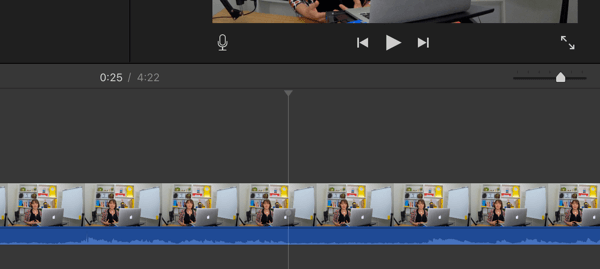
En linje vises for å markere hvor du lager din første splittelse. Nå opprette en splittelsepå den andre siden av lyden der den lange pause er.
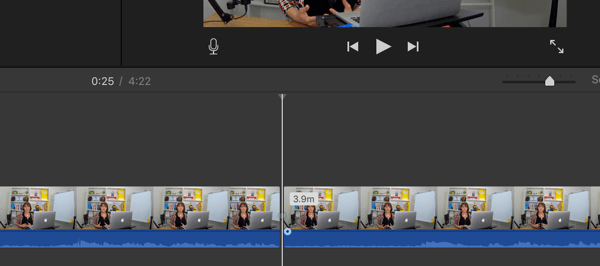
Neste, slett videoen før og etter klippet du vil lage.
I dette eksemplet sitter du igjen med en scene på 4 til 5 sekunder. Lagre klippet som en ny fil med et beskrivende navn som "blogginnleggets navn_intro." Du trenger å gjenta prosessen med å lage et klipp for hvert videosegment. For eksempel kan du lagre flere segmenter som "blogginnlegg navn_punkt 1", "blogginnlegg navn_ punkt 2", og så videre.
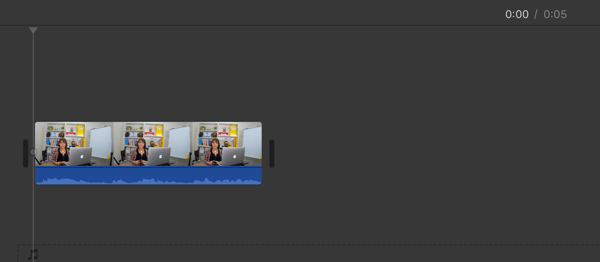
Når alle klippene er klare, lage et nytt filmprosjekt og importer klippene dine til den. I dette eksemplet, legg merke til hvordan hvert klipp er navngitt for å gjenspeile segmentet det inneholder. (Som en ekstra fordel med å bryte opp videoinnholdet ditt slik, er det raskt og enkelt å bruke disse klippene i annet innhold senere.)
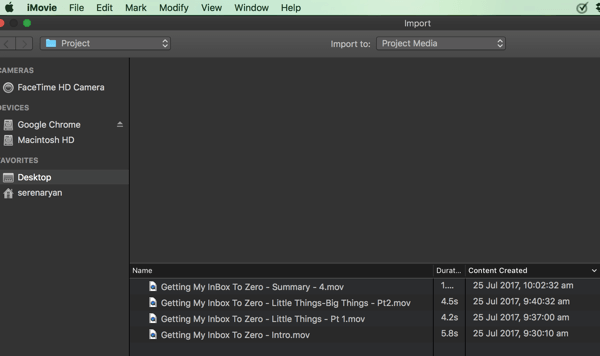
Etter at klippene dine er importert til videoprosjektet ditt, kan du dra og slipp klippene til tidslinjen, hvor du kan sette hvert klipp i orden og sett inn overganger, tittel lysbilder, og så videre mellom hvert klipp.
Få YouTube Marketing Marketing - Online!

Vil du forbedre ditt engasjement og salg med YouTube? Bli med på den største og beste samlingen av YouTube-markedsføringseksperter når de deler sine velprøvde strategier. Du får trinnvis direktesendt instruksjon fokusert på YouTube-strategi, videooppretting og YouTube-annonser. Bli YouTube-markedsføringshelten for din bedrift og kunder når du implementerer strategier som gir dokumenterte resultater. Dette er et direkte online treningsarrangement fra vennene dine på Social Media Examiner.
KLIKK HER FOR DETALJER - SALG SLUTTER 22. SEPTEMBER!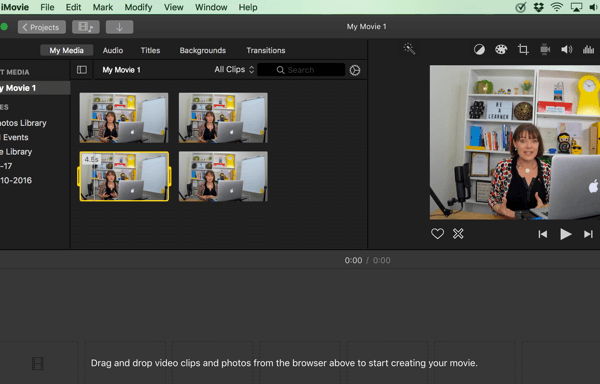
Til forhåndsvis videoen din, klikk på Play-knappen.
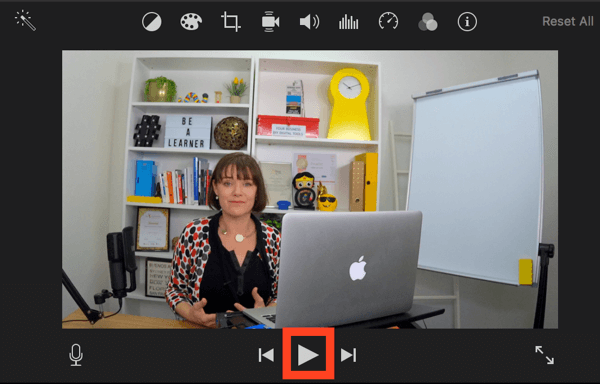
Hvis du etter forhåndsvisning må flytte et klipp, klikker du bare og drar det til ønsket posisjon.
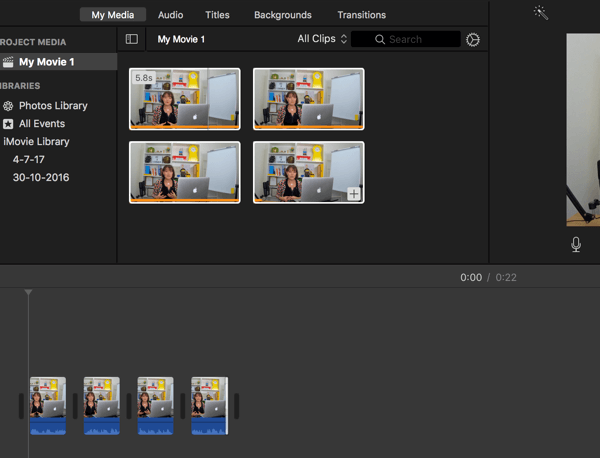
Når du er fornøyd med det, eksporter videoen til ønsket videoformat og last opp den eksporterte videofilentil favorittplattformene dine på sosiale medier.
Fra små ting vokser store ting, gitt sjansen
Endring av vaner. Det er ikke lett, det skjer ikke over natten, men hvis du begynner med små endringer, kan og kan store ting skje. Digitale verktøy kan hjelpe oss hvis vi har bevissthet og vi kontrollerer dem (ikke lar dem kontrollere oss).
Postet av Serena Dot Ryan onsdag 2. august 2017
Tips: Vær sikker på at du legg til bildetekster til videoen din fordi mange seere vil se med lyden av, spesielt på Facebook. Mange sosiale medieplattformer har et verktøy som genererer bildetekster for deg, og som deretter lar deg se gjennom og redigere den genererte teksten.
# 3: Utvik en lysbildefremvisning-video
Å lage en lysbildefremvisning med bilder og tekst fra blogginnlegget ditt er en raskere måte å produsere en video på enn å ta opp selv og redigere videoklipp.
Du kan tegne fra store biblioteker med arkivbilder og videoer, og programmer som Adobe Spark lar deg sette sammen en lysbildefremvisning av bilder og ord. Adobe Spark er et gratis nettleser- eller app-basert program for å lage videoer på bare få minutter.
Nøkkelen er å vite hva du vil si. Fordi du allerede har laget et skript basert på blogginnlegget ditt, bør det være relativt raskt og enkelt å gjenopprette innlegget ditt som en video.
For å komme i gang, registrer deg for Adobe Spark (eller et lignende program) og lage et nytt prosjekt. Deretter klikk på den røde sirkelen merket Video.
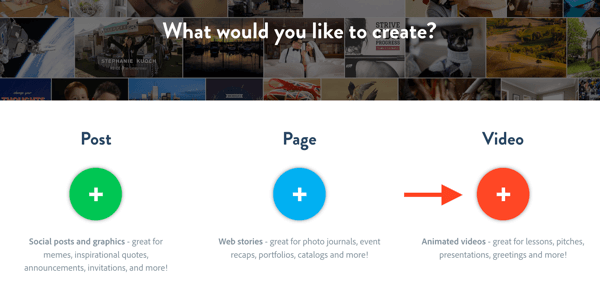
Du kan lage videoen din basert på en mal eller starte fra bunnen av. Hvis du ønsker å lage en video raskt, er malene nyttige.
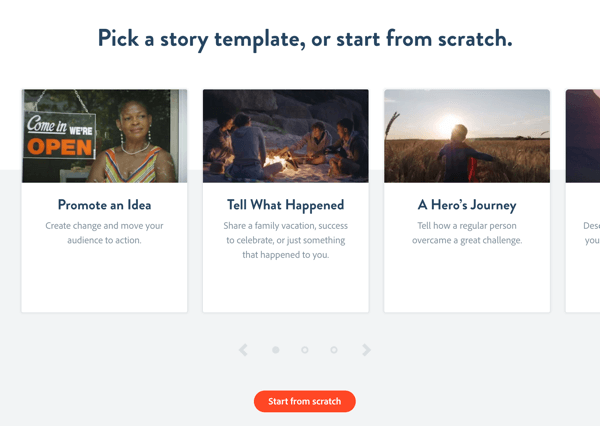
Etter deg velg en mal, velg lysbildestilen du vil opprette: Video, tekst, foto eller ikon.
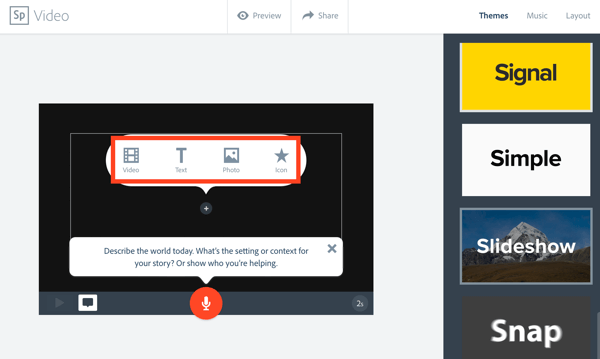
Nå legg til blogginnleggets høydepunkter på lysbildene.

Eksemplet nedenfor er basert på en enkel mal, og viser hvordan malen er tilpasset med tekst og bilder fra et blogginnlegg. Du kan flytt lysbildene rundt til organiseringen av innholdet bringer historien din til live.
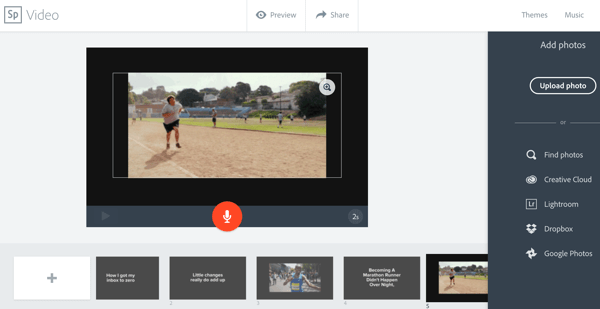
Når du er fornøyd med innholdet, kan du endre temafarger og musikk. Velg blant alternativene øverst til høyre, men vær oppmerksom på at du er begrenset til alternativene Adobe Spark tilbyr; du kan ikke laste opp din egen musikk eller blande ditt eget fargetema.
Når du er ferdig, kan du eksportere eller laste ned filen. For å gjøre dette i Adobe Spark, klikk på Del øverst i redigeringsvinduet.
Sørg for at du i vinduet som dukker opp bytt alternativet Fjern Adobe Spark Branding til På slik at videoen din ikke viser appens merkevarebygging. Så til venstre under tittelbildet ditt, klikk Last ned.
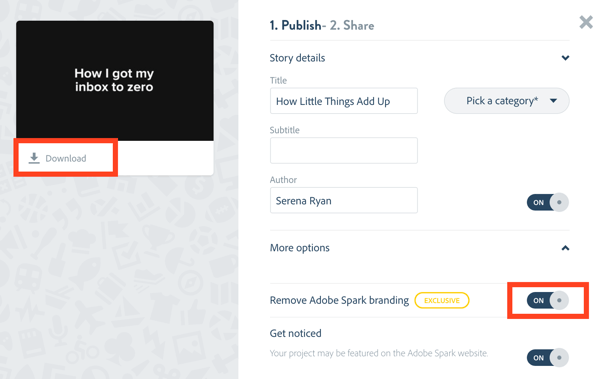
Du har nå laget videoen din gratis uten et merke vannmerke på den.
Tips: Hvis du liker Adobe Spark, kan du også spille inn videosegmentene dine og gjøre dem til klipp. Deretter legger du til disse klippene i Adobe Spark sammen med tekst og bilder fra blogginnlegget ditt.
Konklusjon
Blogginnlegg er et vell av kildemateriale for markedsførere av sosiale medier som ønsker å utvide rekkevidden med video. Når du begynner å se på bloggen din som et skript, kan du faktisk se mange applikasjoner. For eksempel kan du lage en lengre veiledningsvideo for YouTube og bruke enkeltklipp fra den videoen for å lage en kortere video for Facebook eller Instagram.
Hva tror du? Vil du prøve noen teknikker fra dette innlegget? Har du brukt noen av verktøyene som er nevnt i dette innlegget? Vennligst del tankene dine i kommentarene.